So blockieren und entsperren Sie jemanden in WhatsApp auf dem iPhone
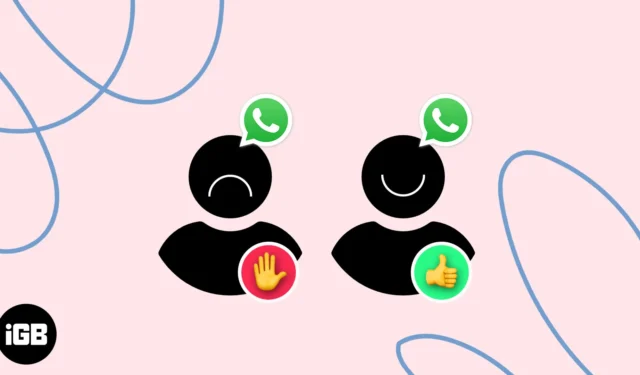
Egal, ob es sich um einen Spammer handelt, der Ihnen ständig unerwünschte Nachrichten sendet, oder um einen unbekannten Verkäufer, der Sie belästigt, es ist einfach, ihn auf WhatsApp zu blockieren. Und sie werden nicht einmal davon erfahren. Hier werde ich erläutern, wie Sie jemanden in WhatsApp auf Ihrem iPhone blockieren oder entsperren können.
- Was passiert, wenn Sie jemanden auf WhatsApp blockieren?
- So blockieren und entsperren Sie WhatsApp-Kontakte auf dem iPhone
- So blockieren und entsperren Sie Kontakte über die WhatsApp-Einstellungen auf dem iPhone
- So blockieren Sie eine unbekannte Nummer in WhatsApp auf dem iPhone
Was passiert, wenn Sie jemanden auf WhatsApp blockieren?
- Die von Ihnen blockierte Person kann Ihnen keine Nachrichten mehr senden, Sprach- oder Videoanrufe tätigen, Ihren zuletzt gesehenen Status oder Ihr Profilbild, Ihre Informationen und Statusaktualisierungen nicht mehr sehen.
- Wenn Sie mit der blockierten Person einen Gruppenchat führen, können Sie beide weiterhin die Nachrichten des anderen sehen.
- Durch das Blockieren einer Person auf WhatsApp wird deren Chatverlauf nicht gelöscht. Sie können alte Nachrichten mit dem blockierten Kontakt durchgehen.
- Die Telefonnummer der Person bleibt auf Ihrem Mobiltelefon oder einem Konto wie iCloud oder Gmail gespeichert. Sie können den Kontakt bei Bedarf manuell löschen.
So blockieren und entsperren Sie WhatsApp-Kontakte auf dem iPhone
Mit der folgenden Methode können Sie jeden auf WhatsApp direkt in seinen Chats blockieren.
- Starten Sie WhatsApp → Wählen Sie den Kontakt aus , den Sie blockieren möchten.
- Tippen Sie oben
auf den Namen des Kontakts .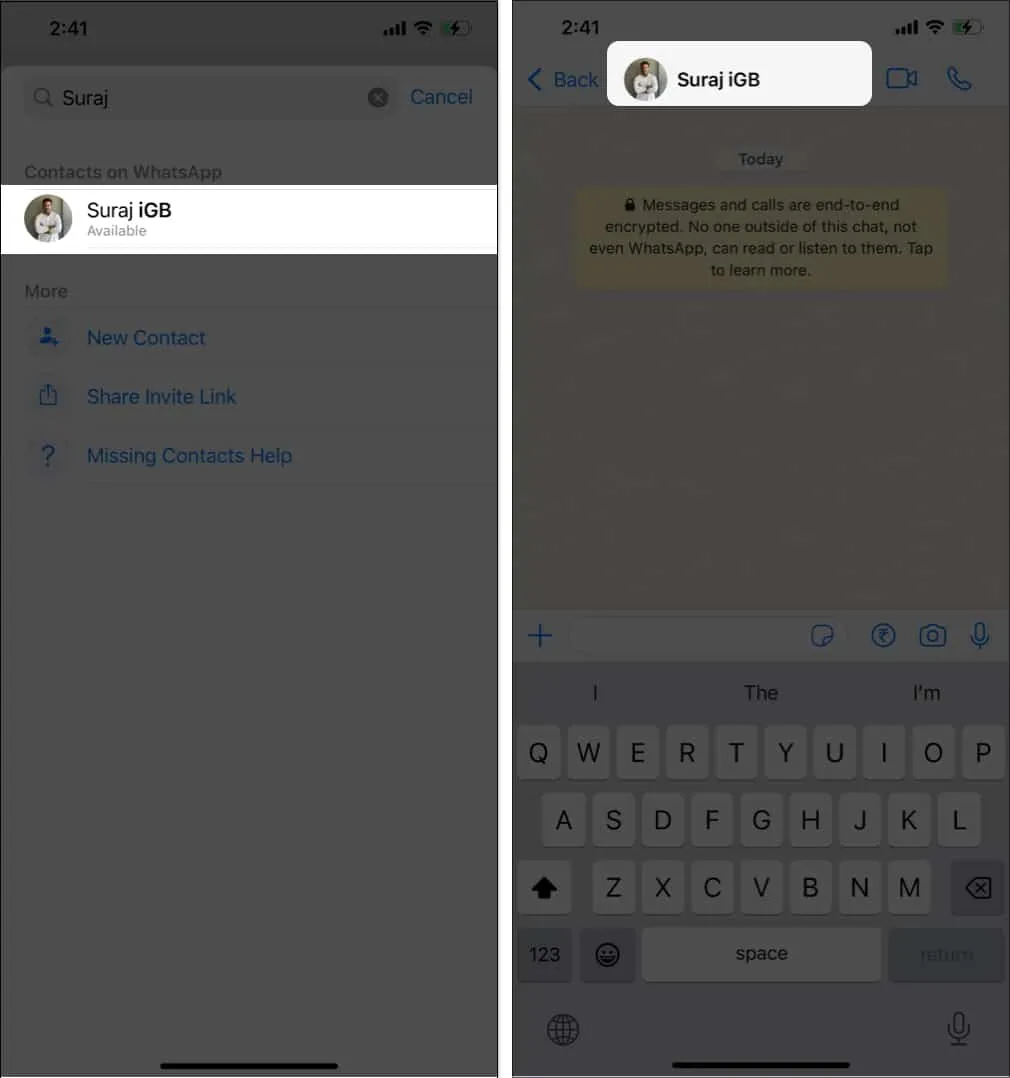
- Scrollen Sie nach unten und wählen Sie „[Name des Kontakts] blockieren“ → Bestätigen Sie, indem Sie auf „Blockieren“ tippen .
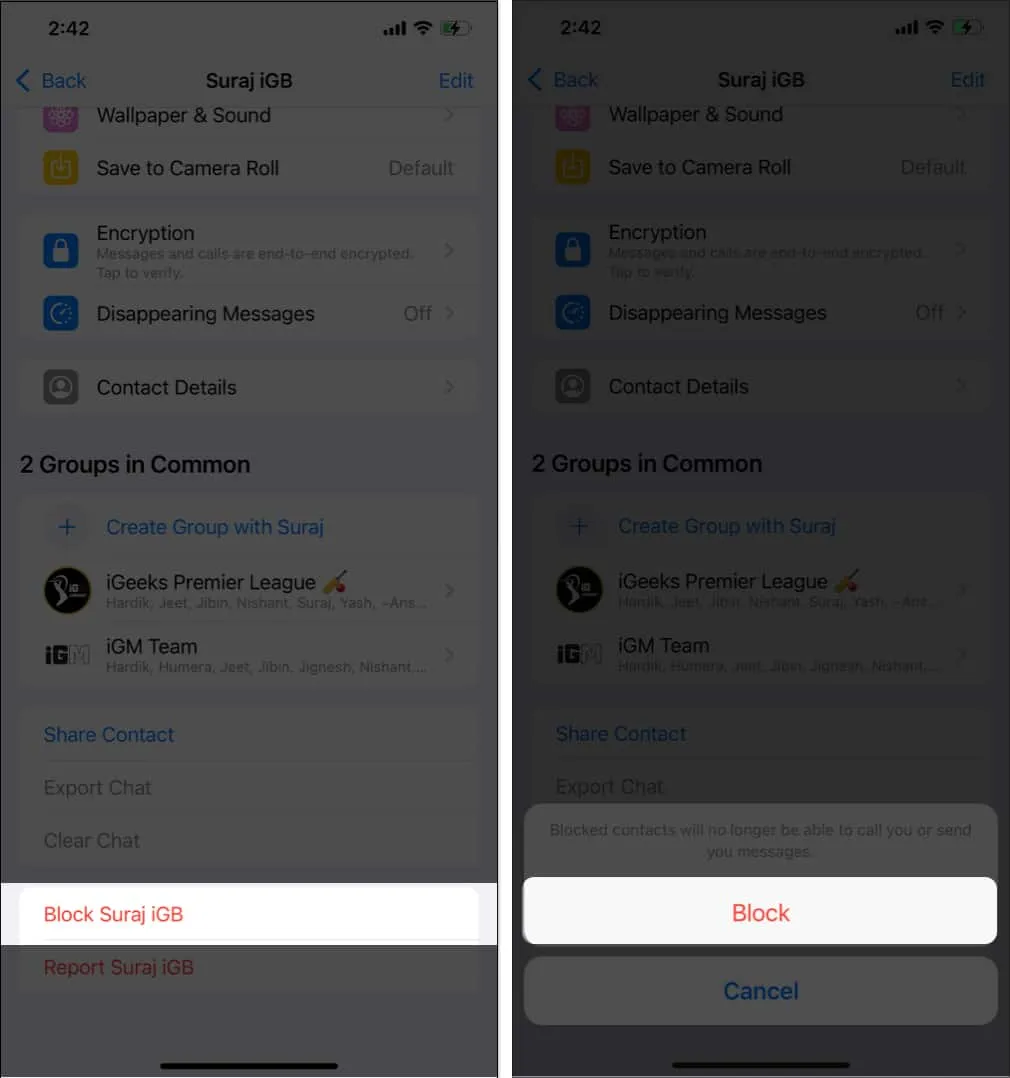
So entsperren Sie WhatsApp-Kontakte auf dem iPhone
Es gibt drei Methoden, um jemanden aus Ihrem Chat zu entsperren, und Sie können jede davon verwenden, um die Aufgabe zu erledigen.
Methode 1: Starten Sie WhatsApp → Gehen Sie zum Chat des Kontakts → Tippen Sie auf den Namen des Kontakts → Scrollen Sie nach unten und wählen Sie „[Name des Kontakts] entsperren“ .
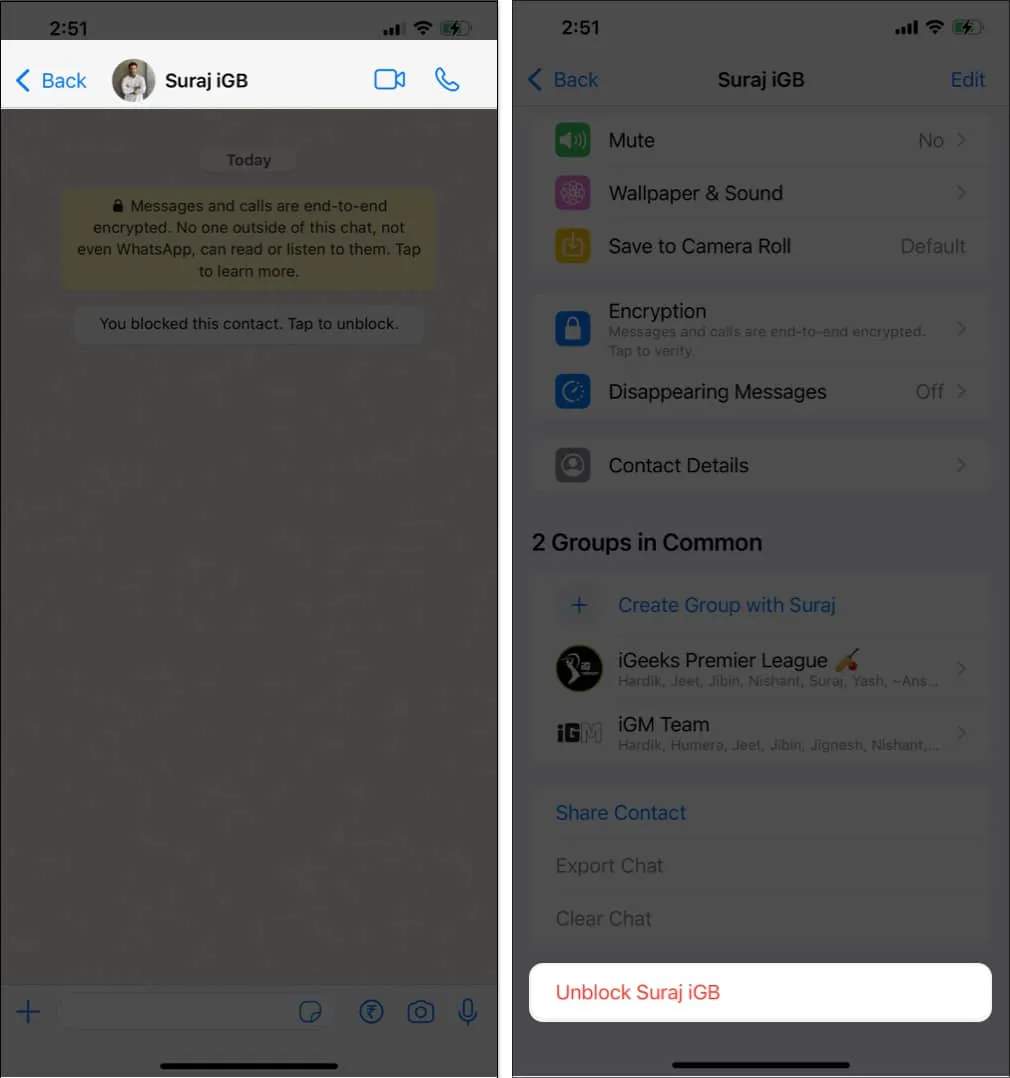
Methode 2: Tippen Sie auf das Banner mit der Aufschrift „Sie haben diesen Kontakt blockiert.“ Tippen Sie hier, um die Blockierung aufzuheben.‘ → Wählen Sie „Entsperren“ .
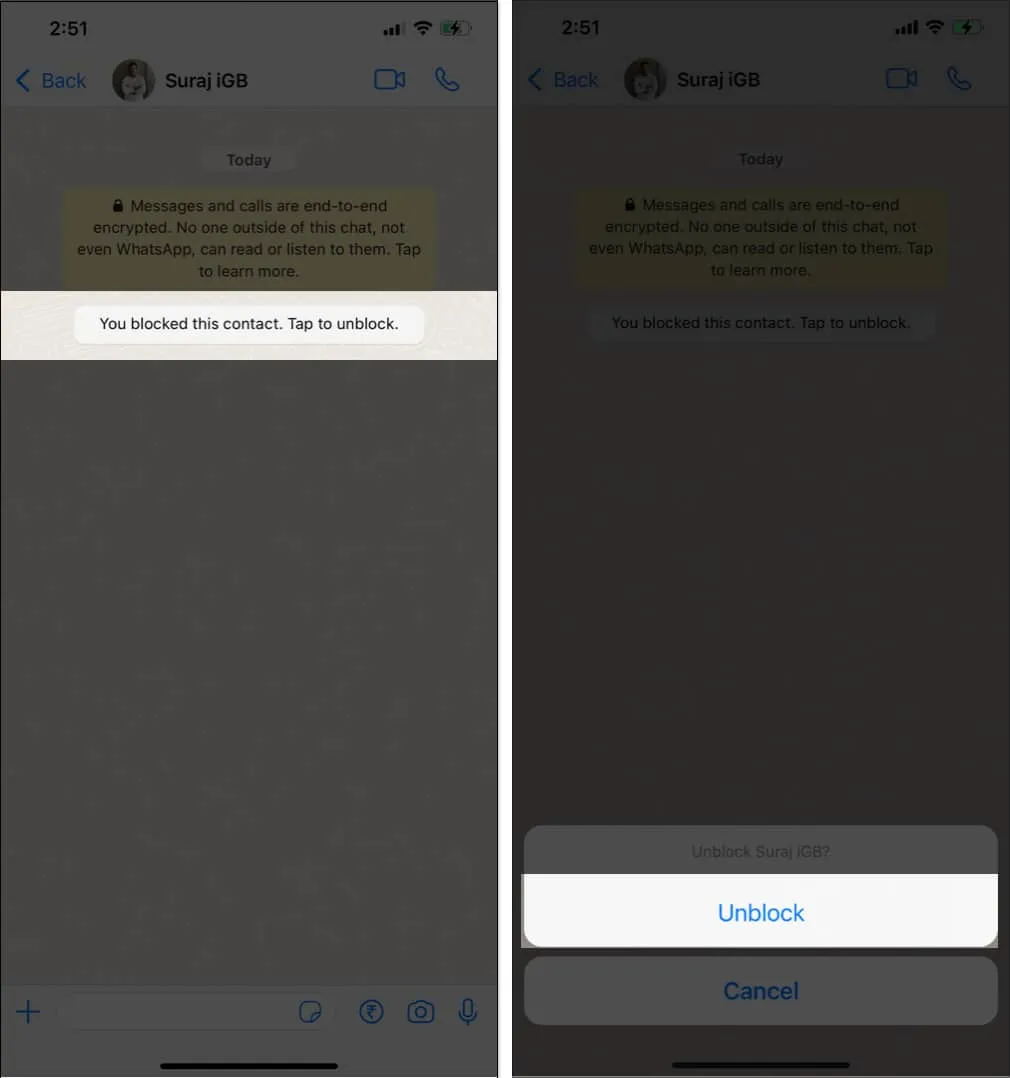
Methode 3: Wenn Sie versuchen, einem blockierten Benutzer eine SMS zu senden, werden Sie aufgefordert, die Blockierung aufzuheben. Wählen Sie einfach „Entsperren“ und beginnen Sie mit dem Chatten.
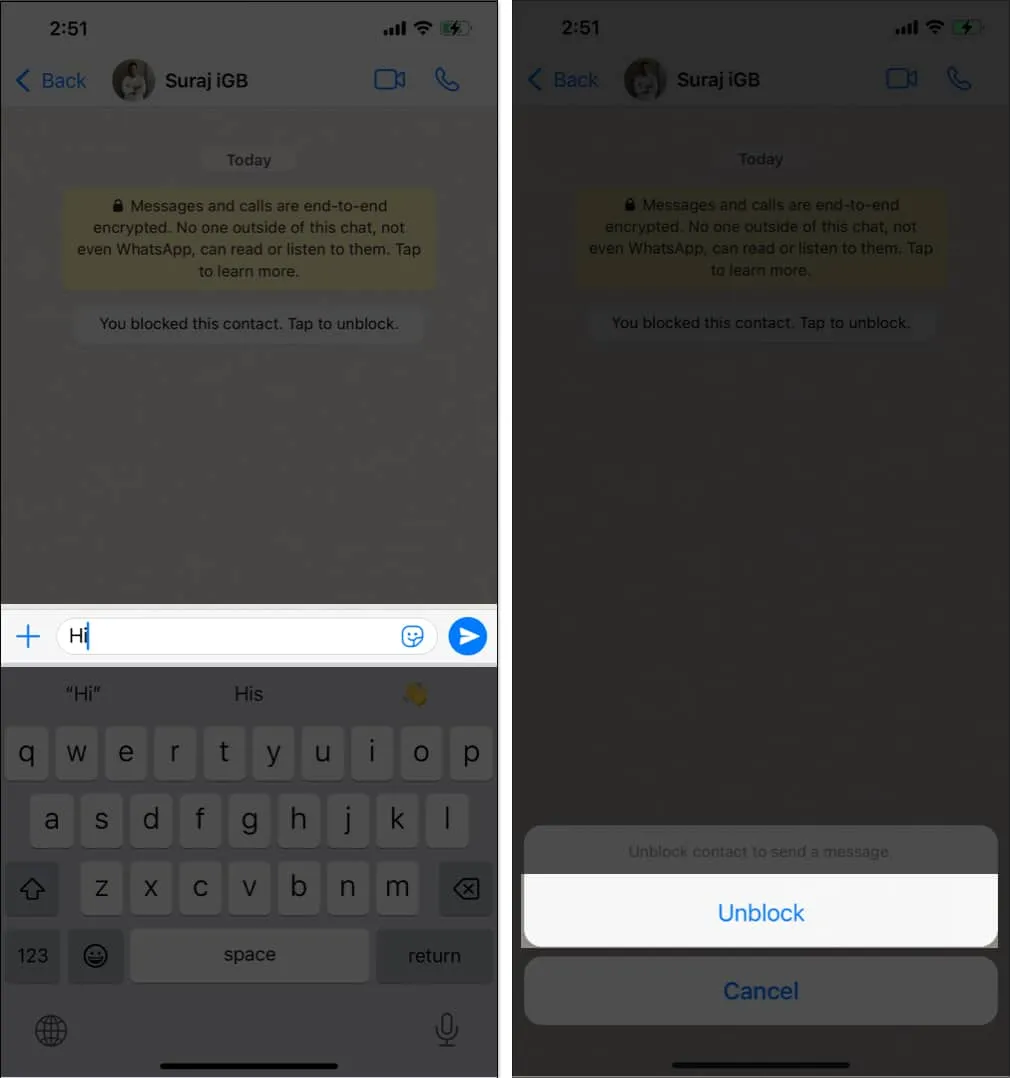
So blockieren und entsperren Sie Kontakte über die WhatsApp-Einstellungen auf dem iPhone
- Öffnen Sie WhatsApp → Gehen Sie zu Einstellungen → Wählen Sie Datenschutz .
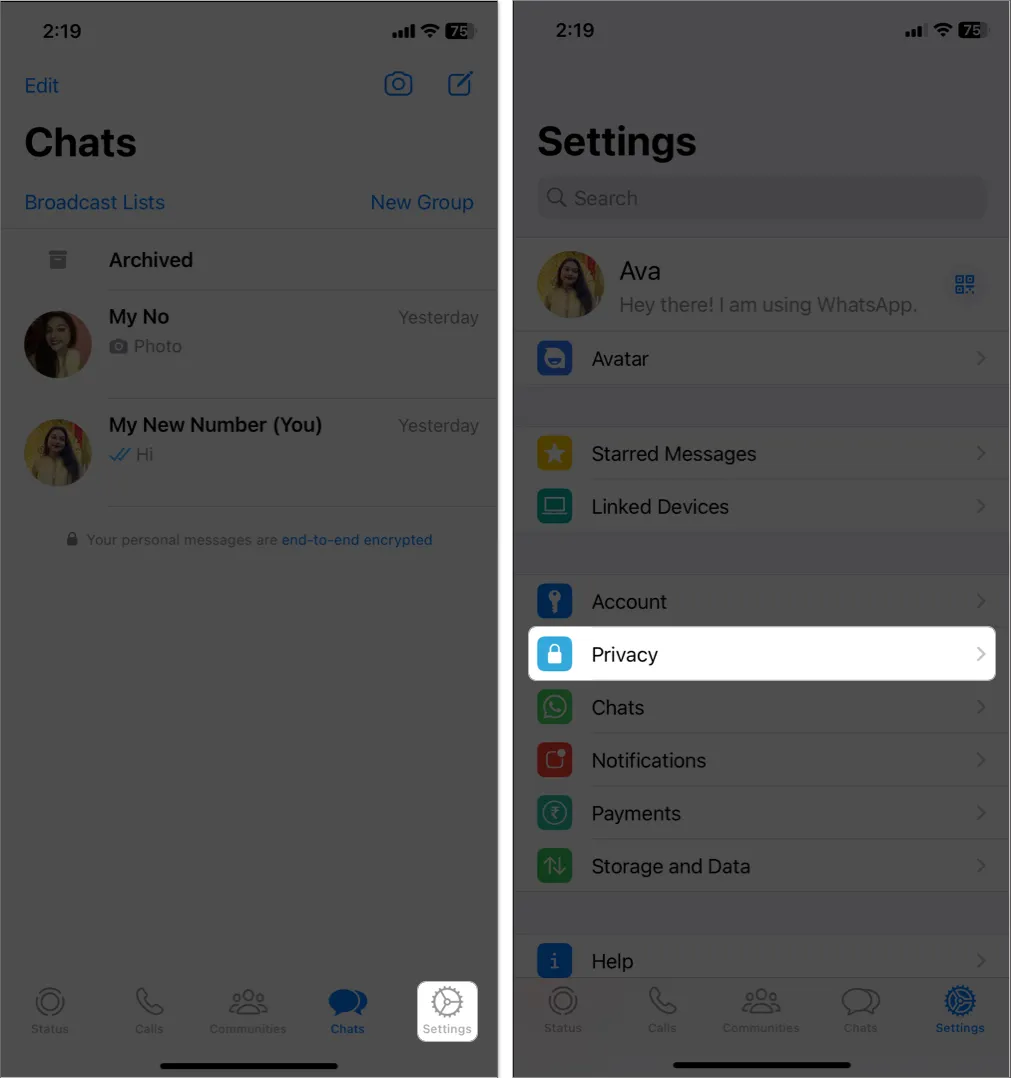
- Wählen Sie „Blockiert“ → Tippen Sie auf „Neu hinzufügen“ → Wählen Sie den zu blockierenden
Kontakt aus.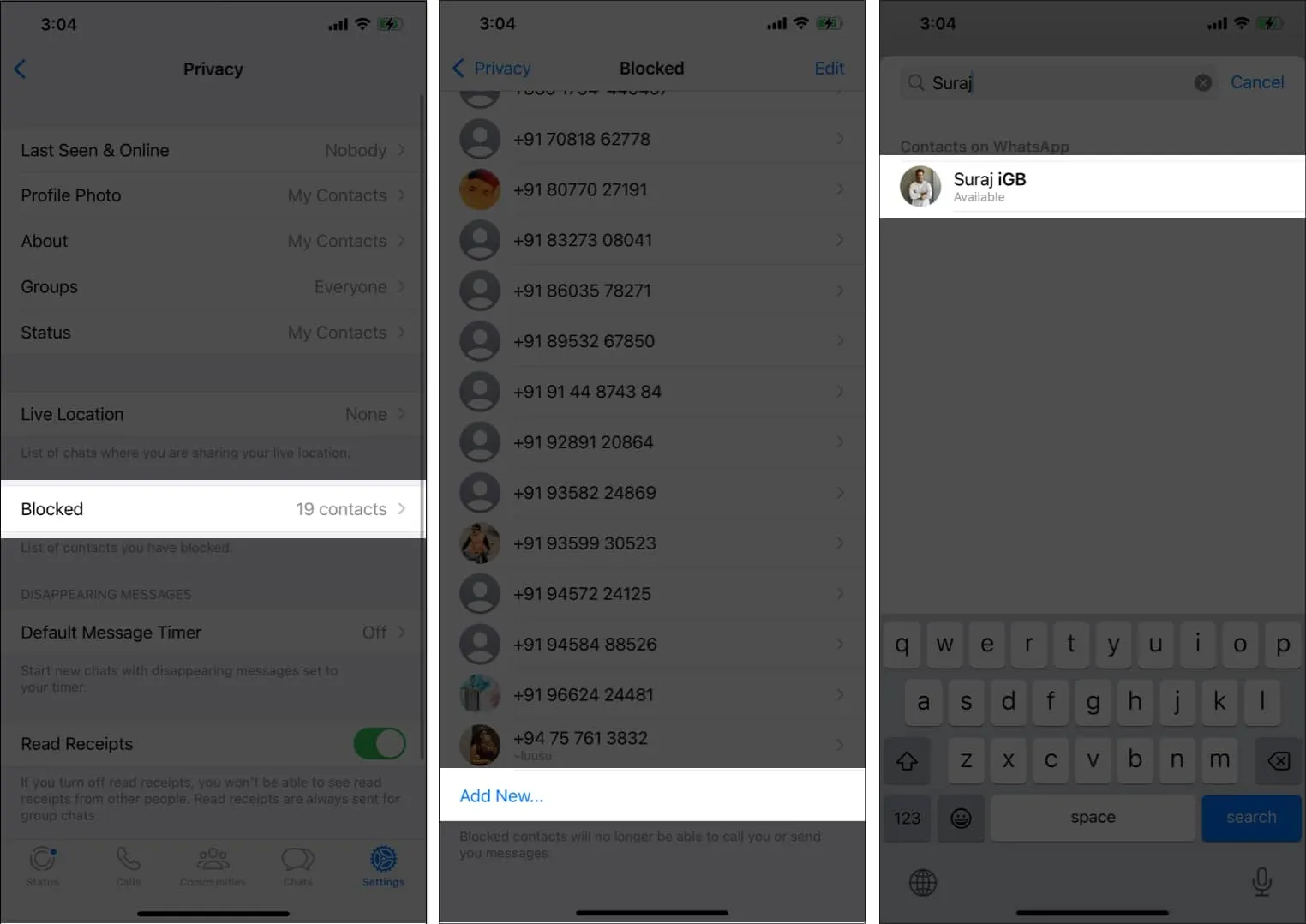
So entsperren Sie Kontakte in den WhatsApp-Einstellungen auf dem iPhone
Mit den WhatsApp-Einstellungen lässt sich die Blockierung einer Person ganz einfach aufheben. Sie können einen der unten aufgeführten Ansätze auswählen und umsetzen.
Methode 1: Starten Sie WhatsApp → Gehen Sie zu Einstellungen → Wählen Sie „Datenschutz“ → Wählen Sie „ Blockiert“ → Schieben Sie den Kontakt von rechts nach links.
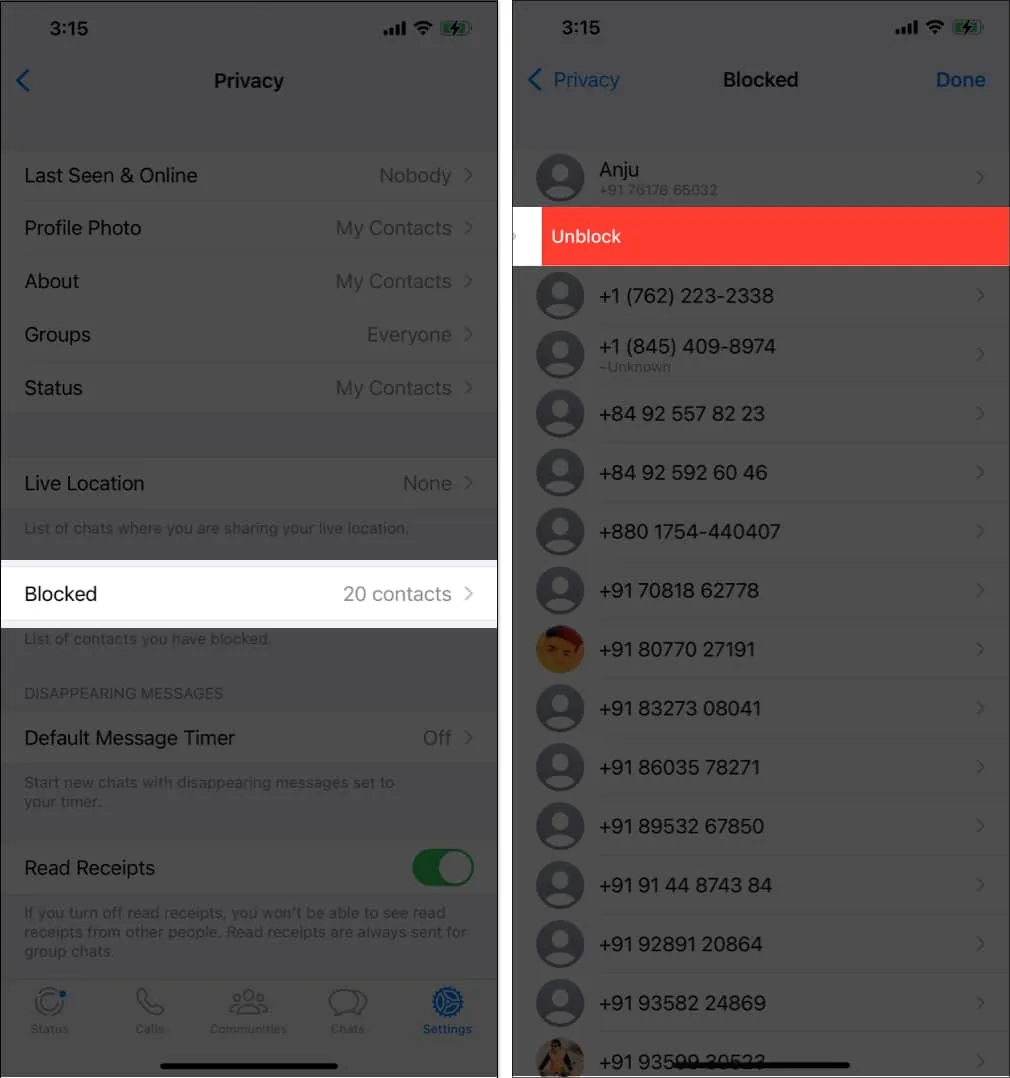
Methode 2: Gehen Sie zu WhatsApp → Wählen Sie „Datenschutz“ → Wählen Sie „Blockiert“ → Tippen Sie auf „Bearbeiten“ → Wählen Sie ein Minuszeichen (-) → Tippen Sie auf „Entsperren“ .
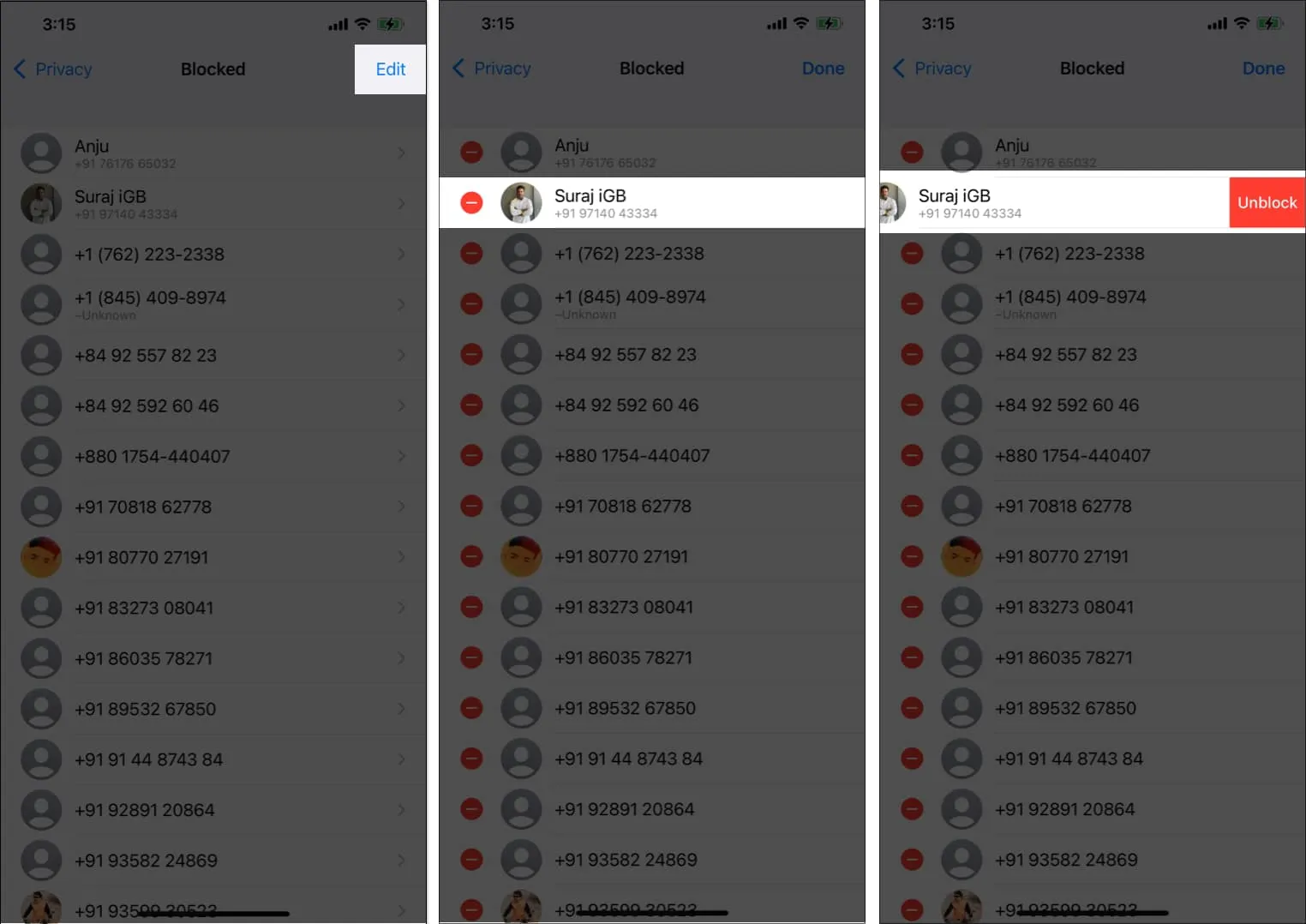
Methode 3: Öffnen Sie WhatsApp → Gehen Sie zu Einstellungen → Wählen Sie Datenschutz → Wählen Sie „ Blockiert“ → Tippen Sie auf den Namen des Kontakts → Scrollen Sie nach unten und wählen Sie „[Name des Kontakts] entsperren“.
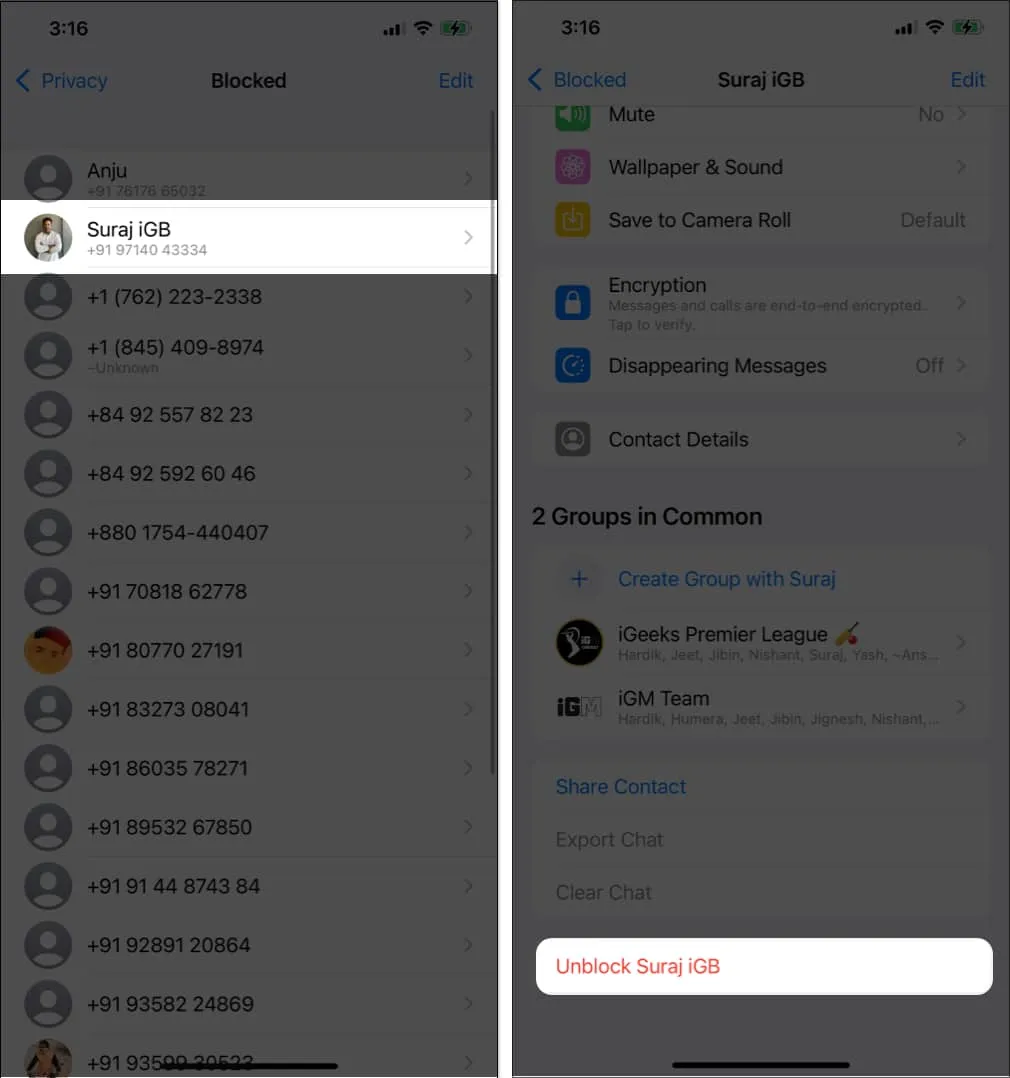
So blockieren Sie eine unbekannte Nummer in WhatsApp auf dem iPhone
Einer der neuesten Trends bei Online-Betrug ist WhatsApp. Normalerweise erhalten Sie eine Nachricht oder einen Anruf von einer ausländischen Nummer, die Ihnen mitteilt, dass Sie einen Preis gewonnen haben, oder Ihnen die Chance bietet, mit nur wenigen Klicks viel Geld zu verdienen. Diese Behauptungen sind falsch, weil ich Opfer des Schwindels war.
Die einfachste Möglichkeit, sich vor solchen Betrügereien zu schützen, ist jedoch das Blockieren der Nummer des unbekannten Absenders auf WhatsApp. Hier sind die Schritte, um eine unbekannte Nummer eines internationalen Anrufers auf Ihrer WhatsApp zu blockieren.
Methode 1: Öffnen Sie den WhatsApp-Chat des unbekannten Absenders → Tippen Sie auf „Blockieren“ → Bestätigen Sie, indem Sie „Blockieren“ auswählen .
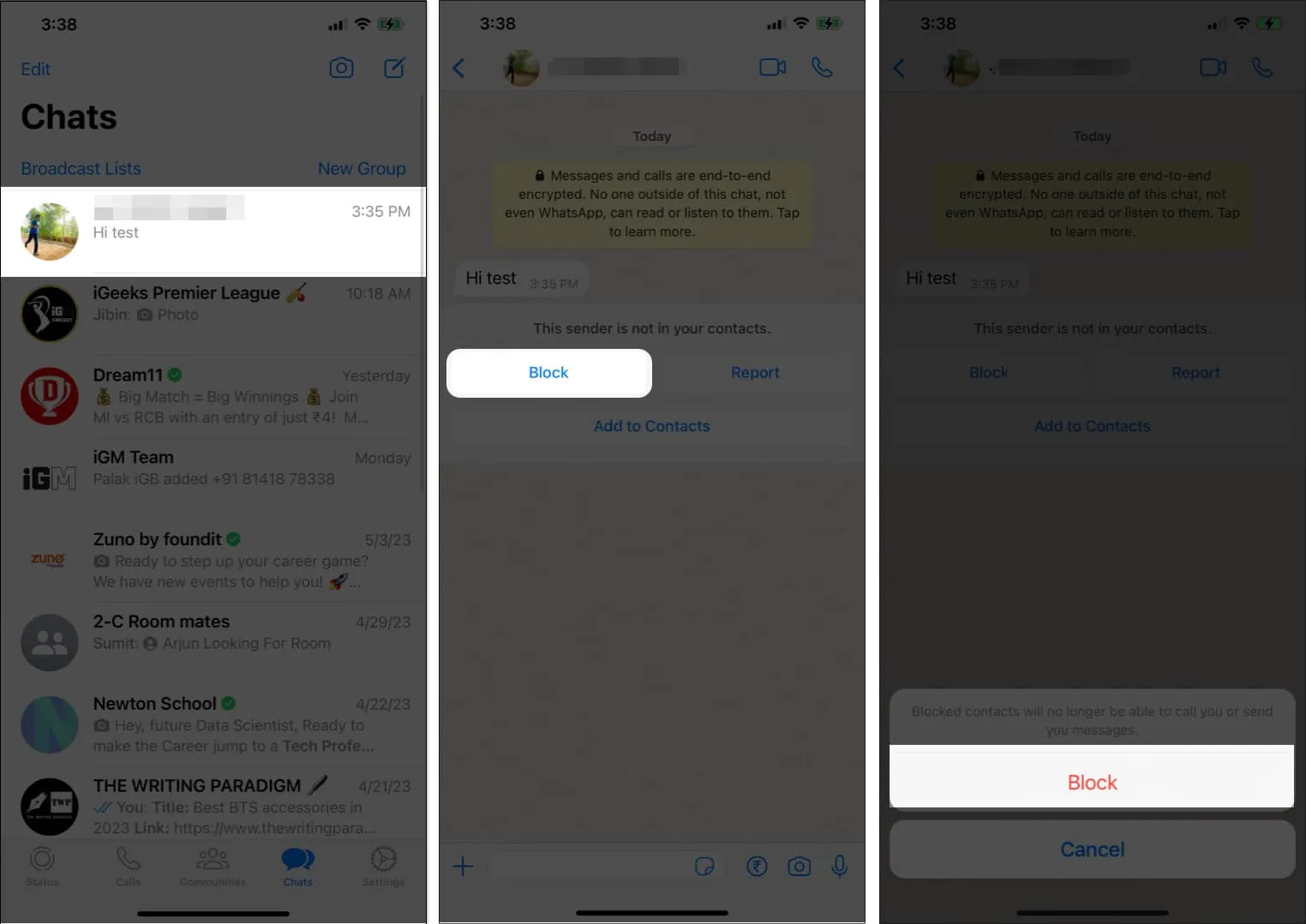
Methode 2: Gehen Sie zum WhatsApp-Chat des unbekannten Absenders → Wählen Sie „Melden“ → Wählen Sie „Melden und blockieren“ . Dadurch wird eine Meldung gegen den Absender an WhatsApp gesendet und die Nummer gesperrt.
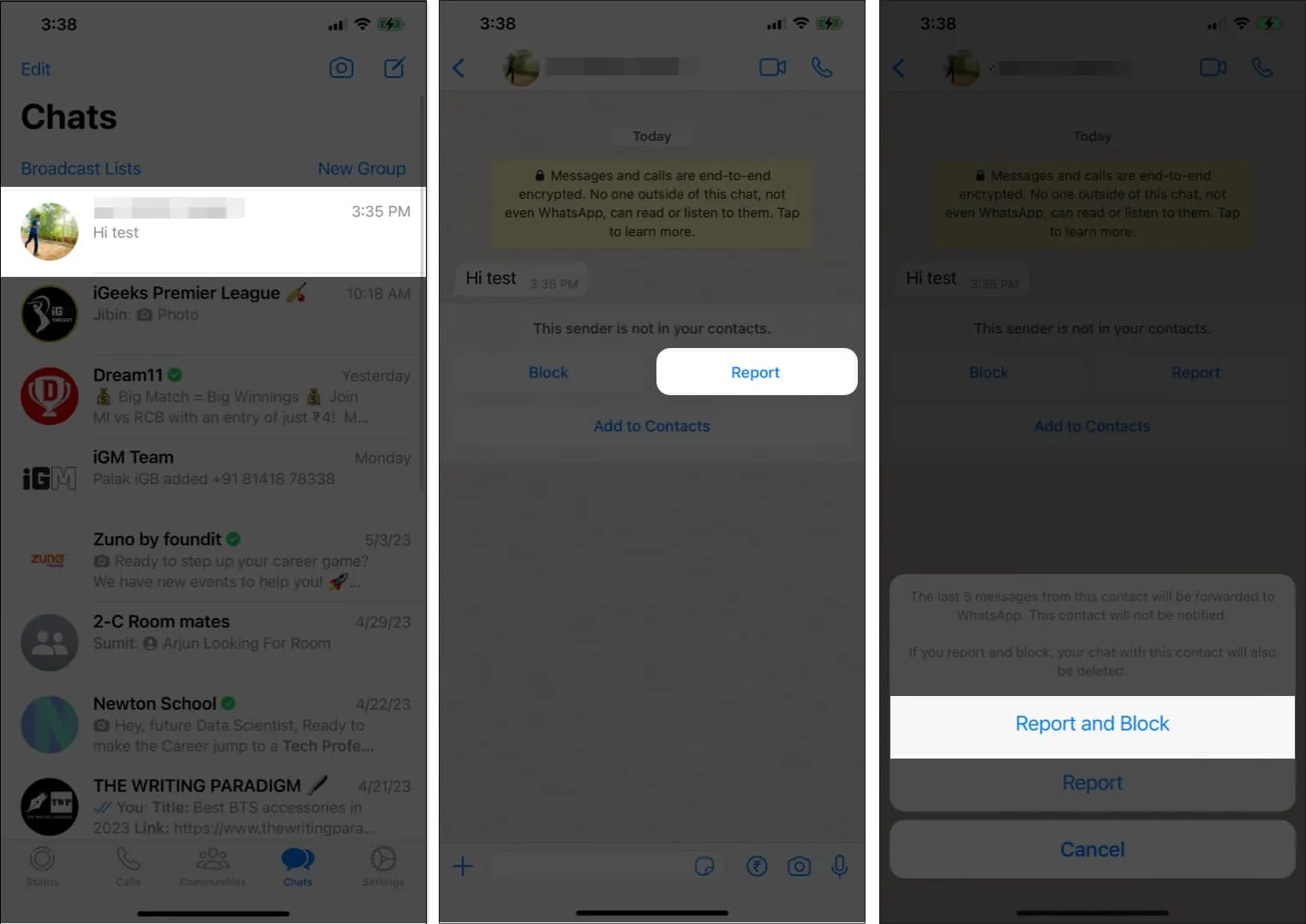
Falls Sie nun Ihre Meinung ändern oder feststellen, dass Sie jemanden versehentlich blockiert haben, können Sie eine der oben genannten Möglichkeiten befolgen, um den Kontakt zu entsperren.
FAQs
Kann ich jemanden auf WhatsApp blockieren, ohne dass er es weiß?
Die Person, die Sie für WhatsApp blockiert haben, erhält keine Benachrichtigungen. Daher können Sie jemanden auf WhatsApp blockieren, ohne dass dieser es weiß.
Erhalte ich Nachrichten von einem blockierten Kontakt, nachdem ich die Blockierung aufgehoben habe?
Sie können Nachrichten von einem blockierten Kontakt empfangen, sobald Sie die Blockierung aufgehoben haben. Wenn der Kontakt Ihnen jedoch zuvor während der Blockierung Nachrichten gesendet hat, werden Ihnen diese Nachrichten auch nach der Aufhebung der Blockierung nicht zugestellt.
Kann ich das Profilbild des blockierten Kontakts weiterhin sehen, nachdem ich ihn blockiert habe?
Ja, Sie können das Profilbild des blockierten Kontakts sehen. Der blockierte Kontakt kann jedoch nicht auf Ihr Profilbild zugreifen.
Keine WhatsApp-Spams mehr!
Die Verwaltung Ihrer sozialen Verbindungen auf WhatsApp kann durch das Blockieren und Entsperren von Kontakten erleichtert werden. Ich hoffe, dass Ihnen die oben genannten Methoden dabei geholfen haben. Wenn Sie den Empfang von Nachrichten von jemandem auf WhatsApp beenden möchten, ohne ihn zu blockieren, schalten Sie den Kontakt stumm und archivieren Sie seinen Chat auf WhatsApp.



Schreibe einen Kommentar